
İPhone'da Ekran Döndürmenin Kilidi Nasıl Açılır? 7 Kolay Yolla Çözüldü

iPhone'un günlük kullanımında bazen ekranın cihazın yönüne göre dönmediğini fark edebilirsiniz, bu da rahatsız edici olabilir. Ekran döndürme özelliği, videoları rahatça görüntülemenize, web'de gezinmenize veya farklı açılardan diğer görevleri gerçekleştirmenize olanak tanır. iPhone ekranınız bir yönde kilitlendiyse endişelenmeyin; bu makale size iPhone'da ekran döndürme kilidini nasıl açacağınızı öğretecektir.
iPhone'unuzun ekranını döndürmek için aşağıdaki adımları izleyin:
Ana Ekran düğmesi olmayan bir iPhone'da ekranı döndürme:
1. Adım. Kontrol Merkezine erişmek için ekranınızın sağ üst köşesinden aşağı doğru kaydırın.
2. Adım. Kapalı olduğundan emin olmak için "Portre Yönlendirme Kilidi" düğmesine dokunun.
3. Adım. Ekran yönünü değiştirmek için iPhone'unuzu yana doğru döndürün.
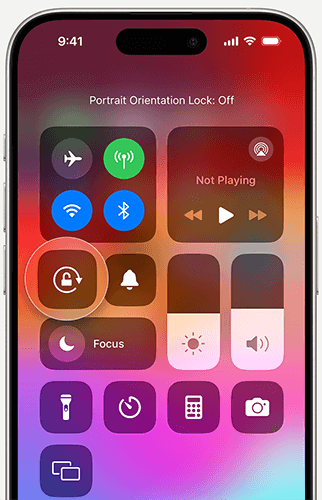
Ana Sayfa düğmesiyle iPhone veya iPod touch'ta ekranı döndürün:
Adım 1. Kontrol Merkezini açmak için ekranın alt kenarından yukarı kaydırın.
2. Adım. Devre dışı bırakıldığından emin olmak için "Portre Yönlendirme Kilidi" düğmesine dokunun.
3. Adım. Ekran yönünü ayarlamak için iPhone veya iPod touch'ınızı yana doğru döndürün.
Not: Bazı uygulamalar ekran döndürmeyi desteklemediğinden, Dikey Yön Kilidi devre dışı olsa bile ekranınız dönmeyebilir. Ekran hâlâ dönmüyorsa Safari veya Mesajlar gibi yatay modu desteklediği bilinen farklı bir uygulamayı kullanmayı deneyin.
iPhone ekranınız dönmüyorsa bunun nedeni aşağıdakilerden biri olabilir:
Artık kilitli ekran döndürmenin ana nedenlerini anlıyoruz. O halde iPhone'umda ekran döndürmenin kilidini nasıl açarım? Döndürmek için iPhone ekranının kilidini açmanıza yardımcı olacak birkaç yöntem:
Kilitli ekran döndürme için basit bir çözüm, döndürme kilidini devre dışı bırakmaktır. Döndürme kilidi kapatıldığında iPhone veya iPad ekranınızın dikey ve yatay modlar arasında geçiş yapmasına olanak tanır. Ancak bunu etkinleştirmek ekranınızı tek bir yönde sabitleyecektir.
Yönlendirme kilidini nasıl kapatacağınız aşağıda açıklanmıştır:
1. Adım. iPhone'unuzdaki Kontrol Merkezini açın. iPhone X ve sonraki modellerde ekranın sağ üst köşesinden aşağı doğru kaydırın; iPhone 8 ve önceki modellerde ekranın altından yukarıya doğru kaydırın.
Adım 2. Yönü kilitlemek için düğmeyi bulun (etrafında ok bulunan bir kilit simgesi). Simgenin kırmızı olması yönlendirme kilidinin etkin olduğu anlamına gelir.
3. Adım. Yönlendirme kilidini kapatmak için simgeye dokunun. Ekranınızın üst kısmında "Portre Yönlendirme Kilidi: Kapalı" mesajını kontrol ederek bunu doğrulayabilirsiniz.
4. Adım. Düzgün çalışıp çalışmadığını görmek için ekranı döndürmeyi deneyin.

Ekran Yakınlaştırma, iOS aygıtlarında daha kolay gezinme ve daha iyi görünürlük için metni ve simgeleri büyüten kullanışlı bir özelliktir. Ancak yön kilidi devre dışı olsa bile cihazınızın ekranını belirli bir yöne kilitleyebilir. Ekran döndürmenin kilidini açmak için Ekran Yakınlaştırma'yı kapatabilirsiniz.
iPhone ekran döndürme özelliğimin kilidini nasıl açarım? Aşağıdaki adımları izleyin:
1. Adım. Cihazınızda "Ayarlar" uygulamasını açın ve "Ekran ve Parlaklık"ı seçin.
2. Adım. Aşağı kaydırın ve "Yakınlaştırmayı Görüntüle"ye dokunun.
3. Adım. Bir sonraki ekranda "Varsayılan"a dokunun. Bu, metni ve simgeleri standart boyutlarına döndürecek ve Ekran Yakınlaştırmasını devre dışı bırakacaktır.
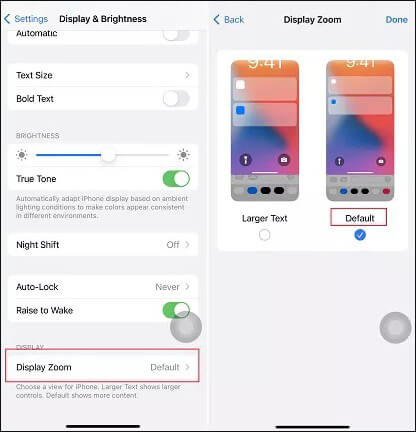
Bazen yazılım hataları iPhone veya iPad'inizin otomatik olarak dönmeyi durdurmasına neden olabilir. Bu sorun, yönlendirme kilidi ve Ekran Yakınlaştırması devre dışı bırakılsa bile ortaya çıkabilir. Neyse ki iOS cihazınızı yeniden başlatmak bu yazılım sorunlarını hızlı bir şekilde çözebilir.
Yeniden başlatma işlemi iPhone modelinize bağlı olarak değişir. İşte adımlar:
iPhone X, 11, 12, 13 veya üzeri için:
iPhone 6, 7, 8 veya SE (2. veya 3. nesil) için:
iPhone SE (1. nesil), 5 veya önceki sürümleri için:

Eski bir iOS sürümü, ekran döndürme sorunları da dahil olmak üzere çeşitli sistem sorunlarına neden olabilir. Cihazınızın iOS en son sürümünü çalıştırdığından emin olun.
1. Adım. "Ayarlar" uygulamasını açın ve "Genel"e gidin.
Adım 2. "Yazılım Güncelleme"ye dokunun. ( iPhone yazılım güncellemesi başarısız oldu mu ?)
3. Adım. Bir güncelleme mevcutsa "İndir ve Yükle"ye dokunun.

Yukarıdaki yöntemler işe yaramazsa tüm ayarları varsayılan değerlerine sıfırlamayı deneyebilir ve ardından ekran döndürmeyi yeniden yapılandırabilirsiniz. Ayarları varsayılana geri yüklemek iPhone'unuzdaki verileri etkilemez.
Bunu nasıl yapacağınız aşağıda açıklanmıştır:
1. Adım. "Ayarlar" uygulamasını açın ve "Genel"e gidin.
2. Adım. "Sıfırla"ya dokunun ve "Tüm Ayarları Sıfırla"yı seçin.
Adım 3. İşlemi onaylamak için şifrenizi girin.

Tüm Ayarları Sıfırla ve Tüm İçeriği ve Ayarları Sil arasındaki farkı öğrenmek istiyorsanız aşağıdaki makaleyi okuyabilirsiniz.
Tüm Ayarları Sıfırla ve Tüm İçeriği Sil [Bilgilendirici Karşılaştırma]Ekran döndürme sorunu bir iOS sistemi arızasından kaynaklanıyorsa, iOS Sistem Kurtarma gibi profesyonel bir iOS sistem onarım aracının kullanılması sorunu etkili bir şekilde çözebilir. Bu yazılım , Apple logosuna takılma , kurtarma modu döngüleri vb. gibi çeşitli sistem sorunlarını veri kaybına neden olmadan çözebilir.
iOS Sistem Kurtarma'nın temel özellikleri:
Döndürmek üzere iPhone ekranının kilidini açmak için iOS Sistem Kurtarma'yı nasıl kullanacağınız aşağıda açıklanmıştır:
01 Programı bilgisayarınıza indirip yükleyin, ardından ekrandaki talimatları izleyerek açın. Ana arayüzde " iOS Sistem Kurtarma" seçeneğini seçin. iPhone'unuzu USB aracılığıyla bilgisayara bağlayın ve istenirse "Güven"e dokunun.

02 Bir açılır pencere, aracın çözebileceği çeşitli sorunları gösterecektir. Devam etmek için "Başlat" düğmesine tıklayın.

03 "Standart Mod" veya "Gelişmiş Mod" arasında seçim yapın. Araç, iPhone'unuzun temel bilgilerini algılayacaktır; devam etmek için "Onayla"ya dokunun.

04 Aygıt yazılımı paketini indirmeye ve iOS aygıtınızı onarmaya başlamak için "Onar" düğmesine tıklayın.

iPhone'unuz ekranı hâlâ döndüremiyorsa bu bir donanım sorunu olabilir. İnceleme ve onarım için Apple Destek ile iletişime geçmeniz veya bir Apple Store'dan randevu almanız önerilir.
Hepsi iPhone'da ekran döndürmenin kilidini nasıl açacağınızla ilgili. Ekran döndürme kilidi sorunları, yön kilidini devre dışı bırakmak, cihazı yeniden başlatmak veya iOS güncellemek gibi birkaç basit yöntemle çözülebilir. Sorun devam ederse, sistem hatalarını düzeltmek için iOS Sistem Kurtarma gibi profesyonel araçları kullanmayı düşünün. Bir donanım sorunundan şüpheleniyorsanız en kısa sürede Apple Destek ile iletişime geçmeniz önerilir.
İlgili Makaleler:
Yanıt Vermeyen Ekranla iPhone'un Kilidi Nasıl Açılır? [Tam Kılavuz]
İPhone Ekranının Alt Kısmı Çalışmıyor Sorununu Giderme - 2024 Güncellemesi
[Çözüldü] Arızalı iPhone Ekranı Nasıl Onarılır - 12 Kolay Yöntem